Slik oppdaterer du WhatsApp-status direkte fra galleriet/kamerarullen
I WhatsApp-status, kan folk angi statusen sin som bilder, videoer eller GIF-er. Fra selve statusfanen kan du laste opp alle medier. Men hvis du vil oppdater WhatsApp-status direkte fra Galleri/Kamerarull, følg deretter denne artikkelen.
Denne metoden viser hvordan du legger ut WhatsApp-status fra kamerarulle for Android så vel som for iPhone. Jeg antar at du allerede har bildet i kamerarullen eller allerede har lastet det ned til galleriet.
Oppdater WhatsApp-status fra galleri/kamerarull
For både Android og iPhone viser jeg trinnene ved å bruke et bilde for å laste opp til WhatsApp-status.
Android
1) Åpne galleriet på enheten din. Og se etter bildet du vil dele til WhatsApp-status direkte.
2) Trykk på bildet. Du vil se ulike alternativer. Alternativene varierer avhengig av enhetene. For å legge ut flere bilder eller videoer til WhatsApp-status, kan du velge mer enn ett bilde eller en video.
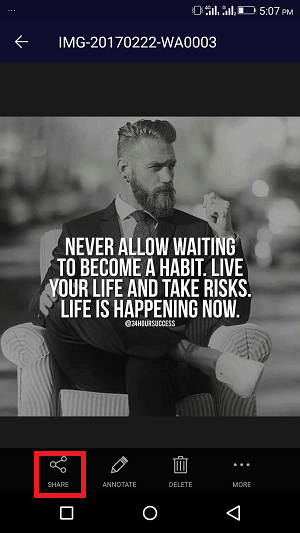
3) Trykk på deleikonet. Den dukker opp med listen over apper der du vil dele et bilde.
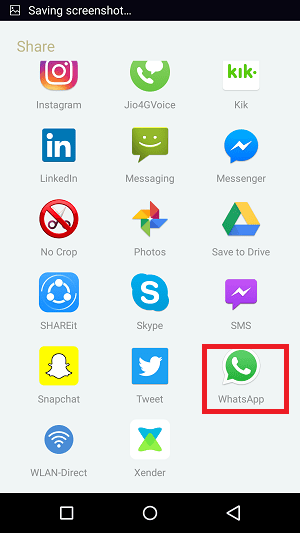
4) Velg WhatsApp; dette åpner WhatsApp-appen.
5) I WhatsApp vil du se en skjerm der du kan sende bildet til hvem som helst. Men du må trykke på ‘Min status’ som er øverst på skjermen.
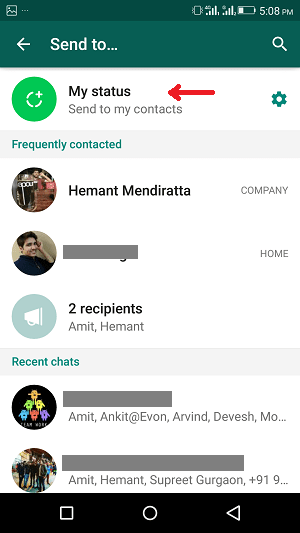
6) Trykk på ferdig-ikonet. Nå kan du redigere bildet – tegne, legge til klistremerker, bildetekst osv. til bildet og sende.
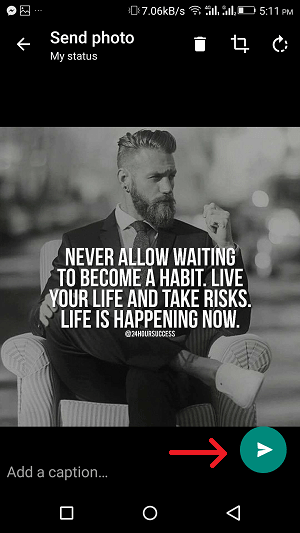
iOS
Prosedyren for iOS er ganske den samme som Android. Følg trinnene nedenfor for å laste opp bildet til WhatsApp-status direkte fra Kamerarull i iPhone/iPad.
1) Åpne bildet i kamerarullen. Nederst til venstre vil du se et opplastingsikon, trykk på det.

2) En liste over alternativer vises der du vil se appene. Du må velge WhatsApp. For å laste opp flere bilder til WhatsApp Status, kan du velge mer enn ett bilde.
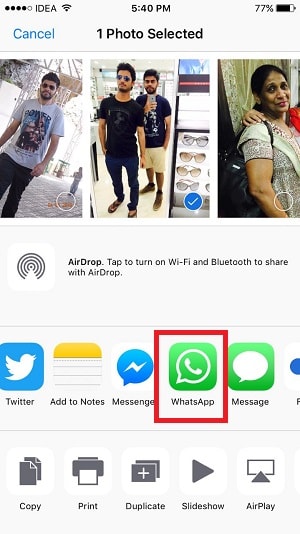
3) Når WhatsApp er åpnet, må du velge Min status øverst.
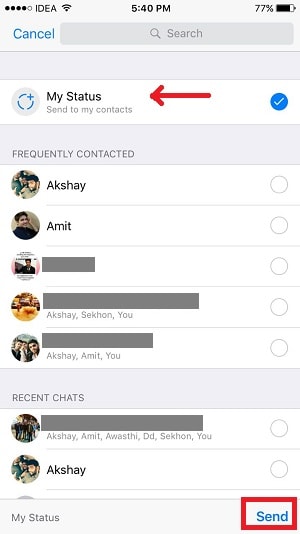
4) Etter å ha valgt Min status, vil du se sendingen nederst til høyre. Bare trykk på send-knappen.
5) Til slutt kan du legge til tekst og uttrykksikoner til bildet og trykke på send-knappen for å angi det som din status.

MÅ LESE: Slik setter du sammen bilder eller skjermbilder på iPhone og Android
Avsluttende ord
For iPhone og Android trenger du ingen tredjepartsapp for å laste opp WhatsApp-status direkte fra Galleri/Kamerarull. Ved å bruke metoden ovenfor kan du også legge ut videoer, gifs til Whatsapp-status bortsett fra bilder.
Og hvis du vil skjule din siste sett, sjekk ut dette How-To-innlegget.
Gi oss beskjed hvis du har spørsmål!
Siste artikler